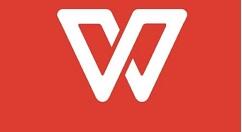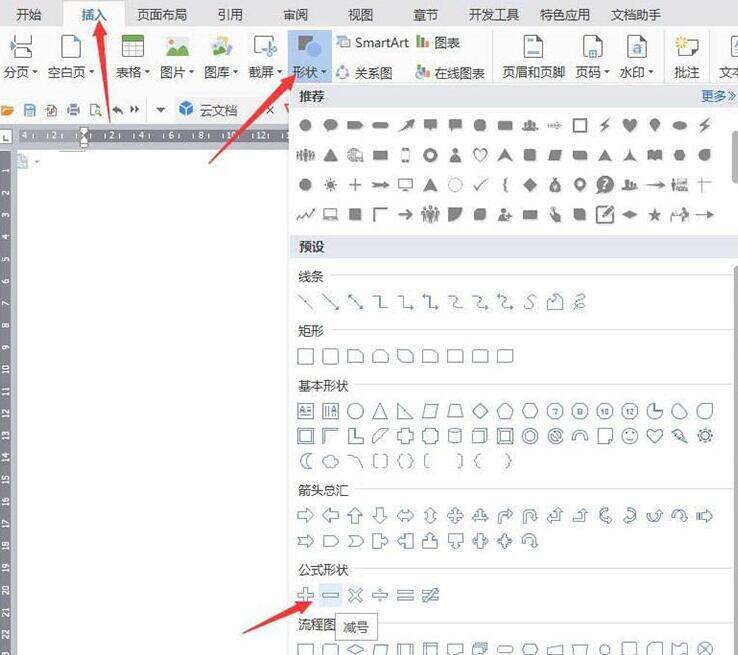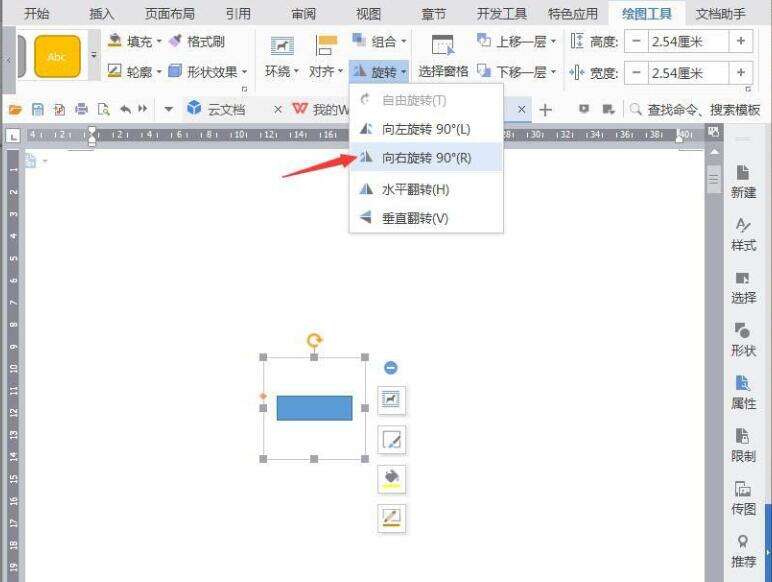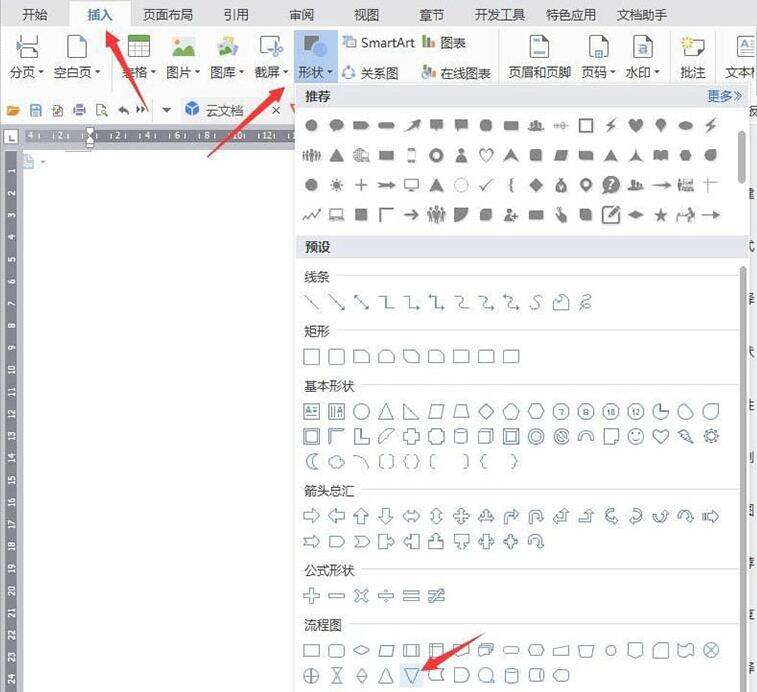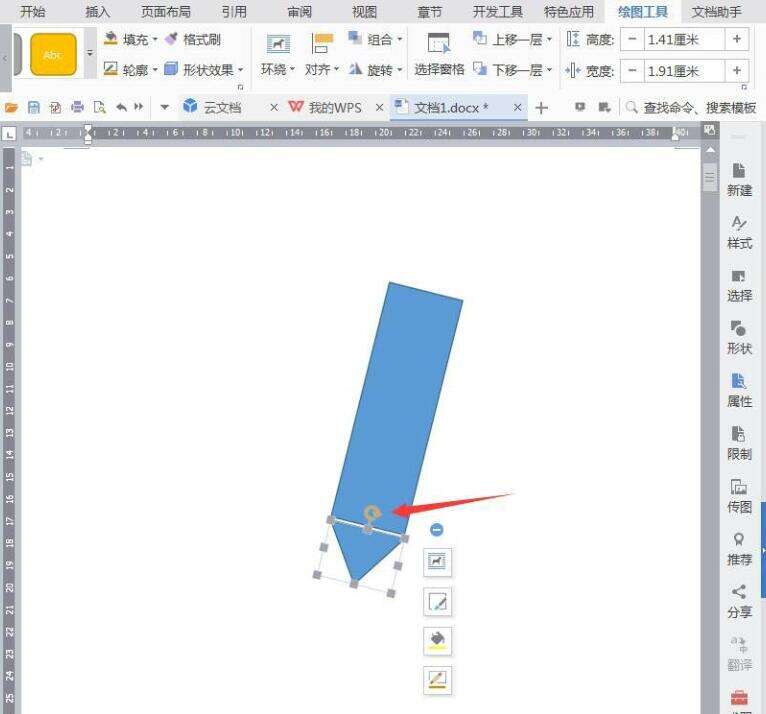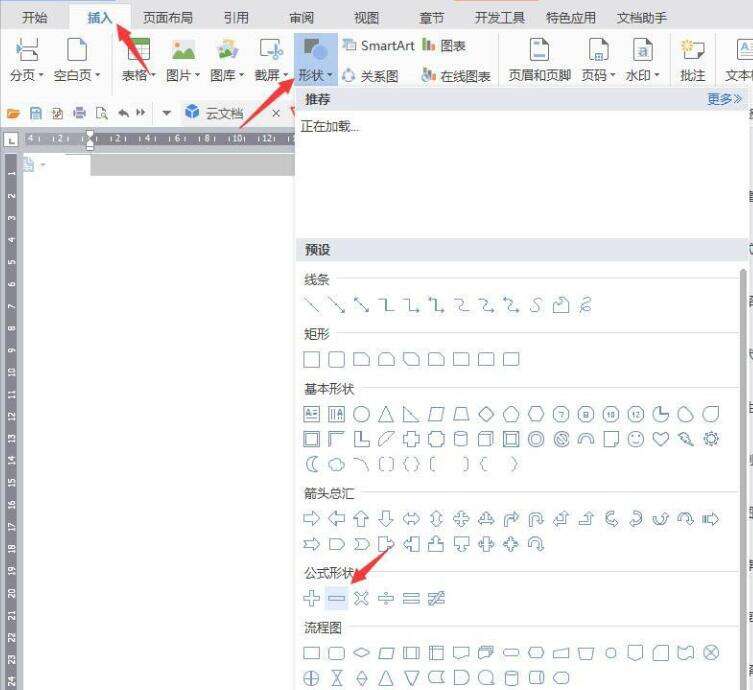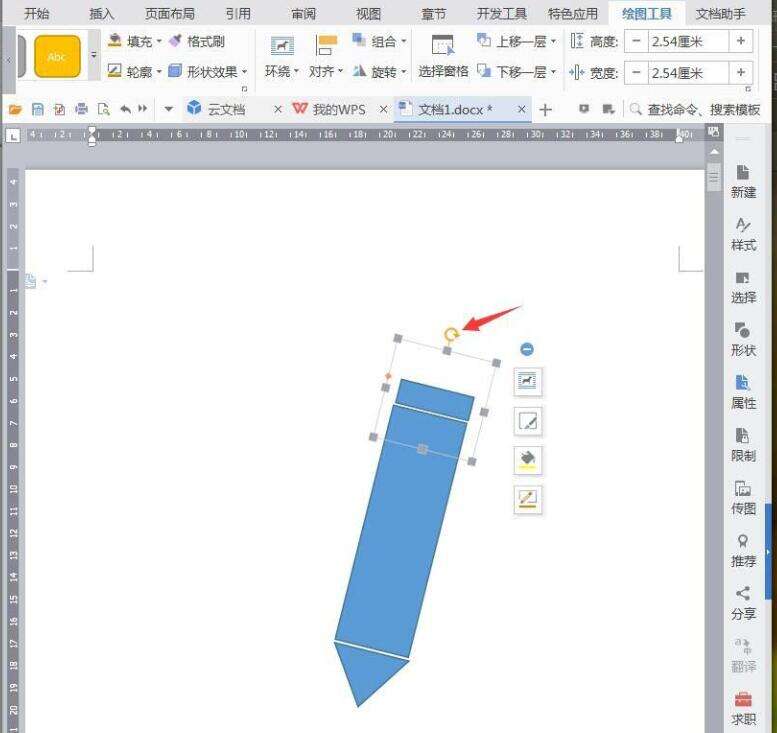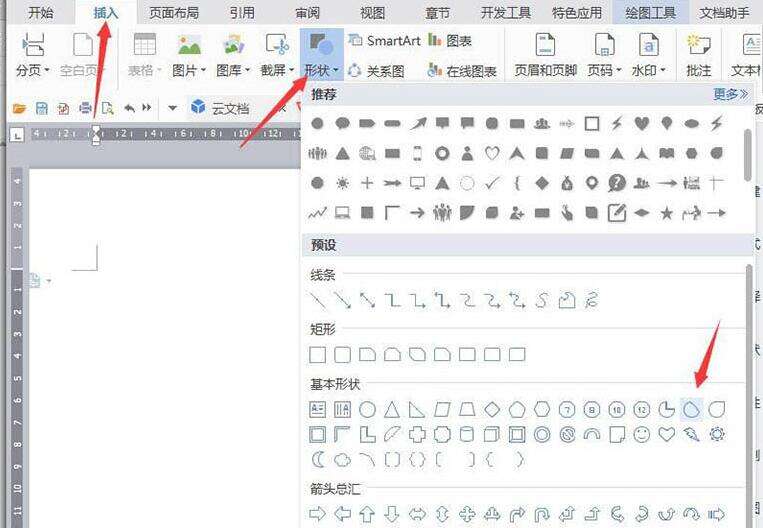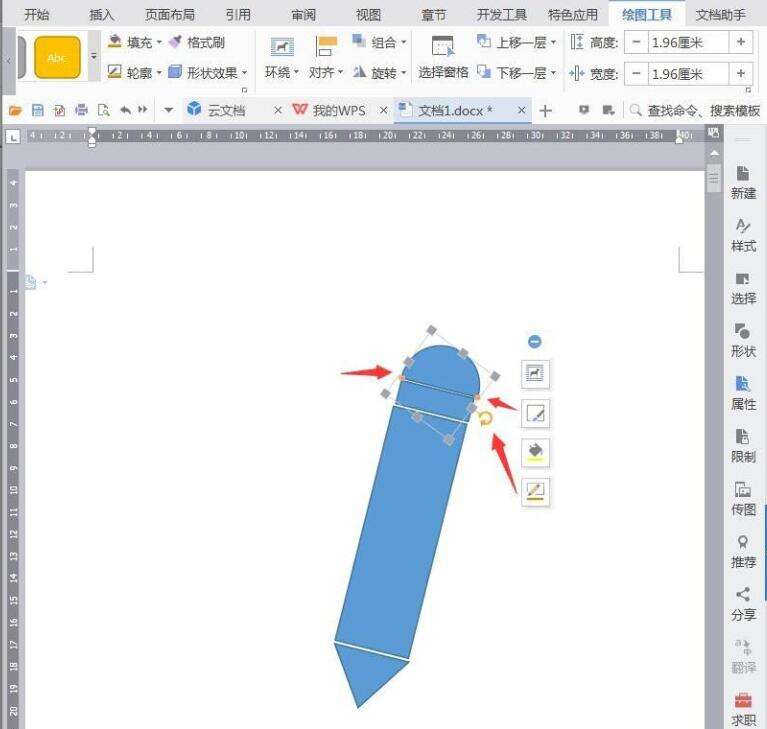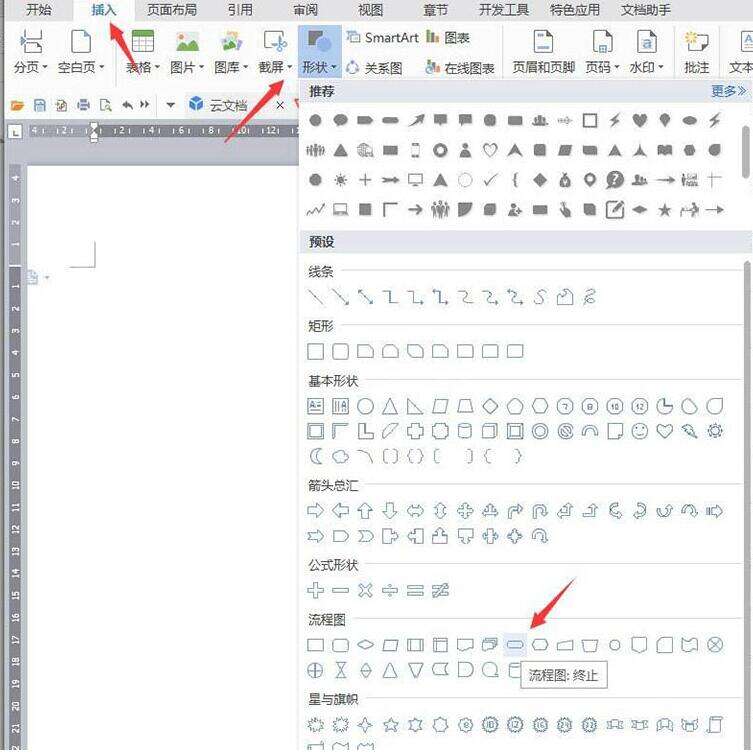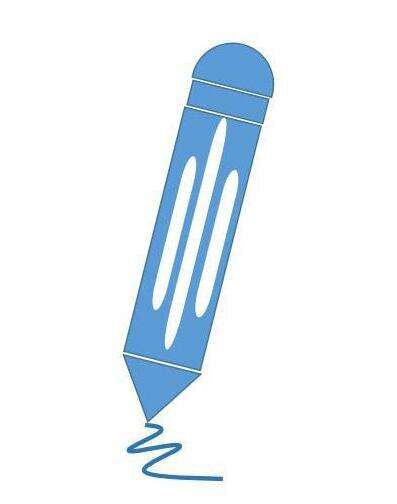wps设计铅笔图标的操作内容
办公教程导读
收集整理了【wps设计铅笔图标的操作内容】办公软件教程,小编现在分享给大家,供广大互联网技能从业者学习和参考。文章包含222字,纯文字阅读大概需要1分钟。
办公教程内容图文
1、新建wps文档,点击【插入】【形状】【减号】。
2、绘制笔身,通过【向右旋转90度】调整方向。
3、点击【插入】【形状】【倒三角】。
4、绘制成笔芯,通过顶部半圆调整角度。
5、点击【插入】【形状】【减号】。
6、绘制长方形,放于笔身的顶部。
7、点击【插入】【形状】【半圆】。
8、绘制成橡皮擦,通过两个小黄点缩短半圆。
9、点击【插入】【形状】【流程图】,设置成白色,放于笔的中部装饰
10、添加曲线,完成后截图保存为图片。
办公教程总结
以上是为您收集整理的【wps设计铅笔图标的操作内容】办公软件教程的全部内容,希望文章能够帮你了解办公软件教程wps设计铅笔图标的操作内容。
如果觉得办公软件教程内容还不错,欢迎将网站推荐给好友。